خوش آموز درخت تو گر بار دانش بگیرد، به زیر آوری چرخ نیلوفری را
معرفی ابزارهای حذف آنتی ویروس ها در ویندوز
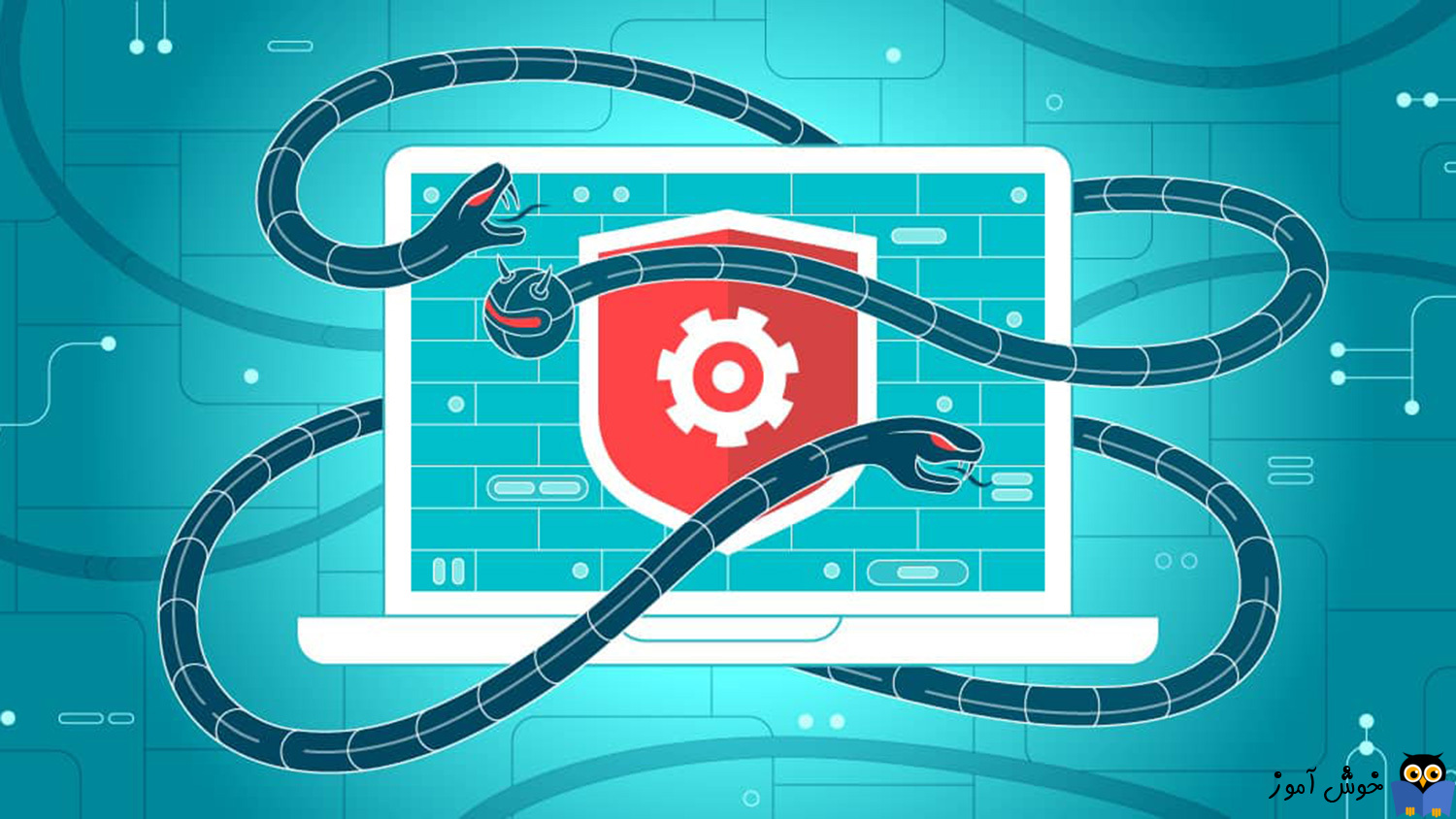
در بسیاری از مواقع هنگامی که از طریق پنجره Programs and Features در Control Panel اقدام به حذف نرم افزارهای امنیتی و آنتی ویروس ها می کنید، این نرم افزارهای به طور کامل از سیستم شما حذف نمی شوند. بنابراین همیشه توصیه می شود از ابزارهای Uninstaller انتی ویروس یا AntiVirus Removal Tools به منظور حذف کامل نرم افزار آنتی ویروس استفاده کنید و ترجیحا از هر آنتی ویروسی که استفاده می کنید، ابزار Uninstaller آن آنتی ویروس را از وب سایت سازنده آن دانلود کنید.

از این رو لیستی از ابزارهای Uninstaller که برای حذف آنتی ویروس ها از سوی سازنده های آنتی ویروس ها ارائه شده را قرار داده ایم که برای Uninstall کردن از این ابزارها استفاده کنید. وب سایت برخی از این سازندگان برای کاربران ایران فیلتر می باشد و باید حتما فیلتر..ش..ک..ن را روشن کنید.
Uninstall BitDefender 64 bit
uninstall McAfee Internet Security
Malwarebytes Support Tool
Super AntiSpyware 64 bit
دلیل اینکه از Uninstaller استفاده می کنیم این است که مطمئن شویم تمامی بقایای آنتی ویروس از سیستم به طور کامل حذف شود ولی برای اطمینان بیشتر از اینکه بقایای آنتی ویروس در رجيستري ويندوز هم باقی نماند، نرم افزار CCleaner را دانلود و نصب کنید. کافیست که این برنامه را در گوگل جستجو کرده و آن را دانلود کنید. پس از دانلود طبق دستورالعمل آن، ابتدا برنامه را اکتیو کرده و ادامه کار را دنبال کنید.
در تب windows تیک تمامی گزینه های موجود را فعال کرده و از پایین فرم دکمه Analyze را کلیک کنید و پس از اتمام آنالیز دکمه Run Cleaner را کلیک کنید.

سپس از پانل سمت چپ گزینه Registry را انتخاب کنید و تیک های گزینه های موجود را فعال و دکمه Scan for Issue را کلیک کرده تا اسکن انجام شود. پس از اسکن هم دکمه Fix Selected Issues را کلیک کنید.
اگر پیغام Do you want backup changes to the registry? را مشاهده کردید، پیغام را Yes کنید قبل از هر گونه تعمیر رجیستری، از رجیستری بک آپ گرفته شود(حتما بک آپ از رجیستری بگیرید).

پس از اینکه فرآیند تکمیل شد، برنامه را بسته و سیستم را ریستارت کنید. پس از بالا آمدن سیستم، وضعیت ارور را بررسی کنید.
ابزار ESET AV Remover برای حذف کامل نرم افزارهای امنیتی و آنتی ویروس از ویندوز
uninstall کردن آنتی ویروس kasper

از این رو لیستی از ابزارهای Uninstaller که برای حذف آنتی ویروس ها از سوی سازنده های آنتی ویروس ها ارائه شده را قرار داده ایم که برای Uninstall کردن از این ابزارها استفاده کنید. وب سایت برخی از این سازندگان برای کاربران ایران فیلتر می باشد و باید حتما فیلتر..ش..ک..ن را روشن کنید.
Avast:
AvastClearAVG:
AVG Uninstaller or AVG ClearAvira:
Avira AntiVir Registry Cleaner ToolBitDefender:
Uninstall BitDefender 32 bitUninstall BitDefender 64 bit
BullGuard:
Uninstall BGDr. Web:
Removal ToolG DATA:
G Data removal tool AVKCleanerK7 Security:
K7 Removal ToolMcAfee:
McAfee Consumer Product Removal tooluninstall McAfee Internet Security
Malwarebytes:
MBAM CleanerMalwarebytes Support Tool
Panda:
Panda Generic UninstallerSymantec (Norton):
Norton Removal ToolSuper AntiSpyware:
Super AntiSpyware 32 bitSuper AntiSpyware 64 bit
ThreatFrire PC Tools:
Remove ThreatFireWebroot:
CleanWDF ToolAppRemover:
AppRemoverدلیل اینکه از Uninstaller استفاده می کنیم این است که مطمئن شویم تمامی بقایای آنتی ویروس از سیستم به طور کامل حذف شود ولی برای اطمینان بیشتر از اینکه بقایای آنتی ویروس در رجيستري ويندوز هم باقی نماند، نرم افزار CCleaner را دانلود و نصب کنید. کافیست که این برنامه را در گوگل جستجو کرده و آن را دانلود کنید. پس از دانلود طبق دستورالعمل آن، ابتدا برنامه را اکتیو کرده و ادامه کار را دنبال کنید.
در تب windows تیک تمامی گزینه های موجود را فعال کرده و از پایین فرم دکمه Analyze را کلیک کنید و پس از اتمام آنالیز دکمه Run Cleaner را کلیک کنید.

سپس از پانل سمت چپ گزینه Registry را انتخاب کنید و تیک های گزینه های موجود را فعال و دکمه Scan for Issue را کلیک کرده تا اسکن انجام شود. پس از اسکن هم دکمه Fix Selected Issues را کلیک کنید.
اگر پیغام Do you want backup changes to the registry? را مشاهده کردید، پیغام را Yes کنید قبل از هر گونه تعمیر رجیستری، از رجیستری بک آپ گرفته شود(حتما بک آپ از رجیستری بگیرید).

پس از اینکه فرآیند تکمیل شد، برنامه را بسته و سیستم را ریستارت کنید. پس از بالا آمدن سیستم، وضعیت ارور را بررسی کنید.
ابزار ESET AV Remover برای حذف کامل نرم افزارهای امنیتی و آنتی ویروس از ویندوز
uninstall کردن آنتی ویروس kasper





نمایش دیدگاه ها (0 دیدگاه)
دیدگاه خود را ثبت کنید: